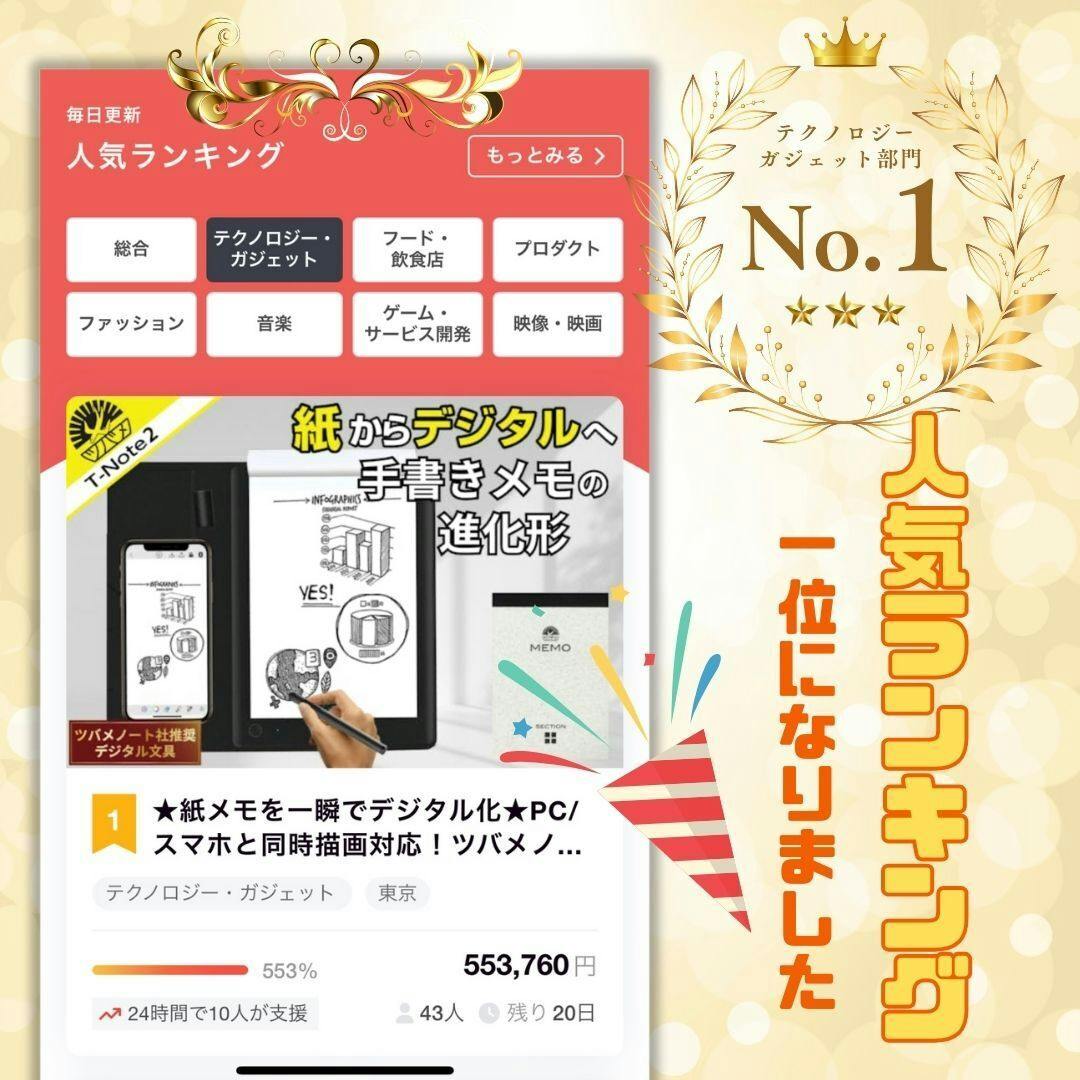こんにちは♪
いつもご覧いただきありがとうございます。
毎度、DigiNote かT-Not シリーズでしかイラスト描かない?描けないtimaです![]()
しばらくペンを持っていなかったので前回描いたシゲちゃんのイラストを修正してみましたっ!!
モデルの保護猫は、パソコンスクールの記事に投稿されていた『シゲちゃん』です♪
ちょっと面白い顏した『シゲちゃん』は、下記のリンクにてご覧くださいね![]()
『シゲちゃんとIllustratorこの曲線はどうやって描くの?』
T-Noteで描いたイラストは描いた後に修正や描き直しが出来ます!!
今回はモフモフ感を出したかったので毛並みの修正をしてみました。
T-Note 2でイラストの修正ってどんな感じ?
そんな疑問をもった方に向けて
まずは、完成品を!!
どこをどぉ修正されたか、わかりますか?
輪郭部分のフワッと感の違いがわかると嬉しいです🐱🎶
今回も、T-Note2で描いたイラストを修正してみましたが本体に紙を載せて描きながらiPadに同期して描ける!!
しかも専用スタイラスペンで描くので紙を汚さずペンのインク減りも気にならない!!
何度でも修正、描き直しが出来る!!
これがT-Note2♪
専用アプリを起動してから画面下にあるペンのマークと消しゴムボタンをタップ
消したい箇所をiPadの画面に指でなぞっていきます。
どんどん消えていきますよ~
そしてペンだけの状態にして色を選んで描き足ししていきます。
細かい部分は画面を拡大して描くといいです![]() ♪
♪
修正が完了したら画面右上の保存ボタンを押すと
修正前と修正後の画像も日付入りで保存が出来るのもポイント✨
さて、次回は、どんな猫ちゃん🐱をモデルにしようかな。
そんなtimaがイラスト描きで使っているのはT-Note2は
【ツバメノート社推奨文具】ランキング1位に!!なりました🙌
下記のクラファンのプロジェクトにてご覧ください♪
紙ノートの手書きメモやイラストを専用スマホアプリでリアルタイムに「デジタル化」。
Webツールやパソコンソフトにも手書きができ、オンライン会議でも活躍! ツバメノートの『ツバメモA5』を付属! 伝統の「ツバメ中性紙フールス」で使用した抜群の書き味が魅力。
///////// ご覧になっていただきありがとうございました。/////////
///////// 今後ともどうぞよろしくお願いします。/////////